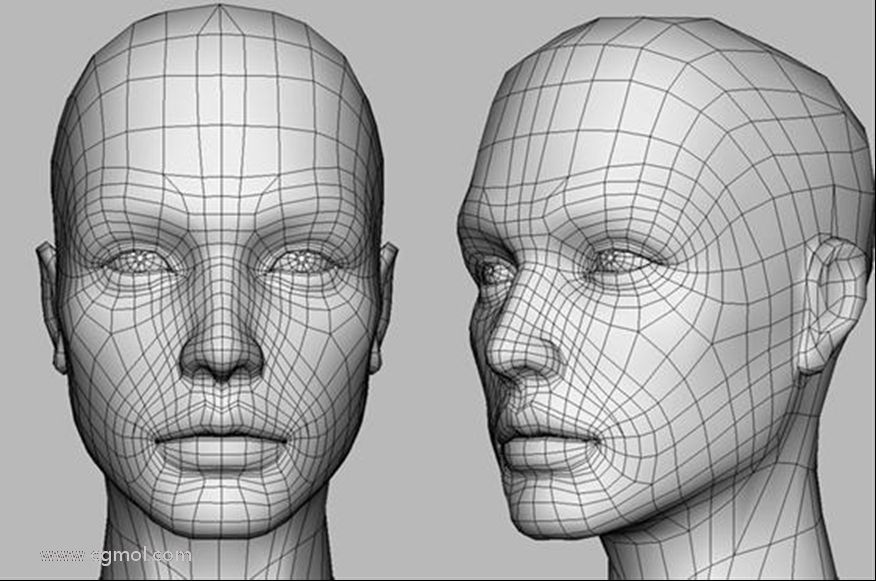C4D详解机器猫哆啦A梦建模及渲染
2019-03-04 12:13:20
来源/作者: 自媒体 / 凯斌
己有:2183人学习过
7.按住Ctrl键,将其拖曳出一定的厚度。

9.选中“圆盘”所有的面,在空白处点击鼠标右键,选择“封闭多边形孔洞”。
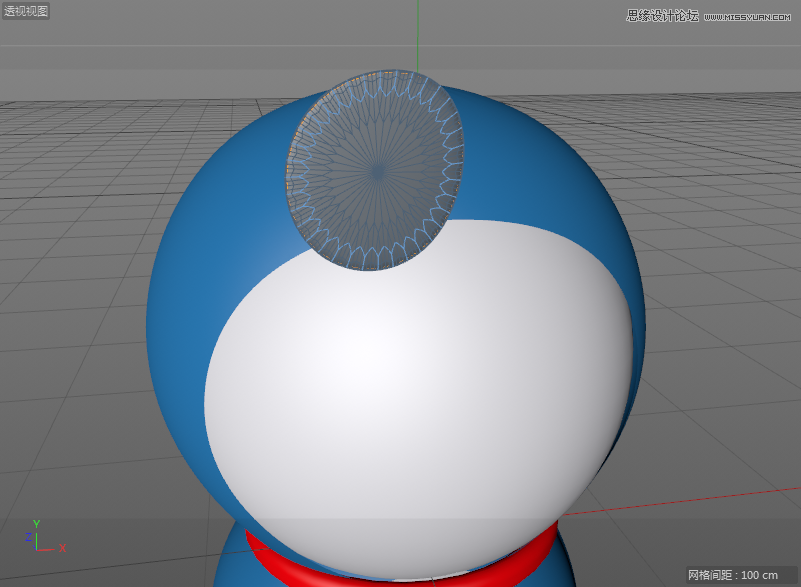
10.选中“细分曲面”,单击鼠标右键,选择“当前状态转对象”,将“圆盘”重命名为“大眼睛”。
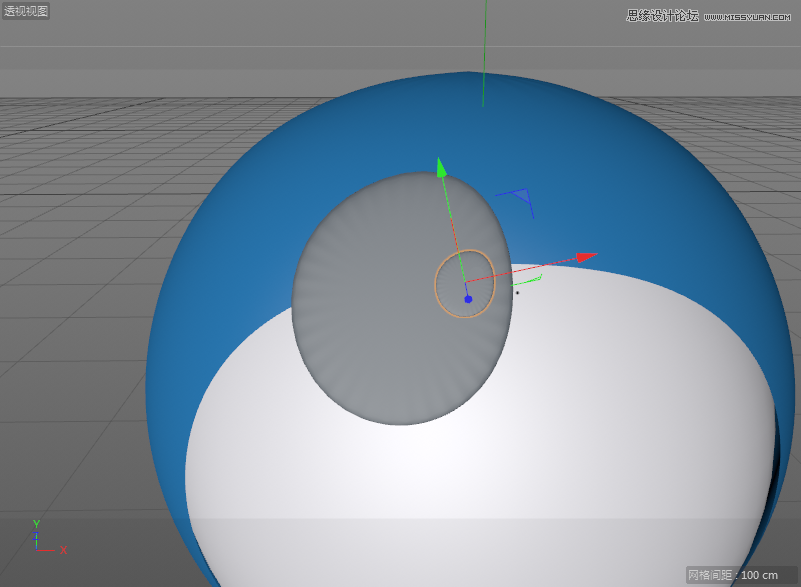
12.新建一个“圆盘”,调整位置和大小,效果如下图所示,将其重命名为“瞳孔”。
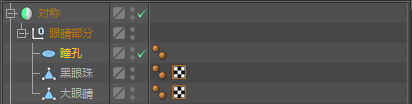
14.新建一个白色材质球和黑色材质球,分别赋予给“大眼睛”“黑眼珠”“瞳孔”。

16.使用“画笔”工具,绘制哆啦A梦的嘴巴,效果如下图所示。
上一篇:C4D详解甜甜圈美食的建模及渲染
下一篇:C4D制作呆萌的小黄人建模教程